كيفية تثبيت Microsoft Office Picture Manager في نظام التشغيل Windows 11/10
Microsoft Office و Office 365 الآن ، لا تشحن مع Picture Manager . يتيح Microsoft Picture Manager(Microsoft Picture Manager) للمستخدمين عرض الصور وتحريرها وإدارتها بسهولة وقد أحبها الكثيرون. تحتوي هذه الأداة على وظائف أساسية وتتيح لك إدارة صورك وتحريرها ومشاركتها وعرضها من مكان تخزينها على جهاز الكمبيوتر الذي يعمل بنظام Windows(Windows) .
باستخدام برنامج Picture Manager(Picture Manager) ، يمكنك قص الصور أو توسيعها أو نسخها ولصقها. باستخدام قائمة " صورة(Picture) " ، يمكنك تغيير شكل صورك. يمكنك ضبط السطوع والتباين واللون(Color) والاقتصاص وتدويره(Crop) أو قلبه(Rotate) وإزالة تأثير العين الحمراء وتغيير حجمه وضغط(Compress) الصورة أيضًا. مشاركة الصور سهلة ايضا يمكنك إرسال الصور في رسائل البريد الإلكتروني أو إنشاء مكتبة صور SharePoint على إنترانت الشركة.
في Windows 11/10 ، لديك الآن تطبيق Windows Photos الذي يتيح لك إدارة صورك. قامت Microsoft(Microsoft) بإزالة Picture Manager ، حيث تم تضمين أدوات تحرير الصور الأساسية التي تم تضمينها هناك بالفعل في Word أو PowerPoint أو Excel . ولكن إذا كنت تفتقده وترغب في تثبيت برنامج Picture Manager ، فيمكنك القيام بذلك على النحو التالي.
قم بتثبيت Microsoft Office Picture Manager(Install Microsoft Office Picture Manager) في Windows 11/10

قم بتنزيل Microsoft Office SharePoint Designer (Download Microsoft Office SharePoint Designer) 2010 أو 2007. إنه مجاني للتثبيت ولا يتطلب ترخيصًا. مانع(Mind) لك ؛ تحتاج إلى تثبيت إصدار 2010 - 32 بت أو 64 بت ، وليس إصدار 2013 ، لأن SharePoint Designer 2013 لا يتضمن Picture Manager .
بمجرد تنزيله ، ابدأ التثبيت ، واقبل شروط الترخيص وحدد زر تخصيص(Customize) للتثبيت ، عندما يتم عرضه.
الآن في الشاشة التالية ، حدد تشغيل من جهاز الكمبيوتر(Run from My Computer) لـ Microsoft Office Picture Manager وغير متوفر(Not Available) لجميع البرامج الأخرى ، كما هو موضح أدناه.
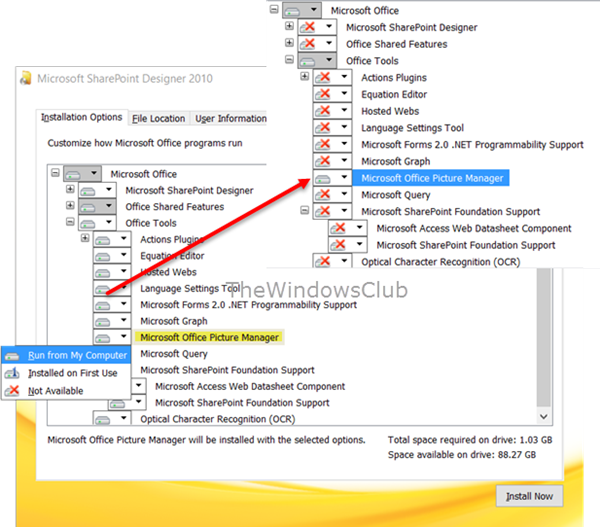
انقر فوق التثبيت الآن(Install now) ، وسيستمر التثبيت. بمجرد اكتماله ، ستتمكن من رؤية Microsoft Office Picture Manager ضمن المضافة مؤخرًا(Recently added) في شاشة بدء Windows 10.
اضغط عليها لفتح البرنامج.

يتيح لك Microsoft Office Picture Manager(Microsoft Office Picture Manager) إدارة صورك وتحريرها ومشاركتها وعرضها. تعد ميزة تحديد موقع الصور(Locate Pictures) مفيدة جدًا في تحديد موقع جميع صورك. يمكنك استخدام أدوات تحرير الصور للاقتصاص أو التوسيع أو النسخ واللصق. يمكنك أيضًا مشاركة الصور أو إرسالها في رسائل البريد الإلكتروني أو إنشاء مكتبة صور على شبكة الإنترانت الخاصة بشركتك.
يمكنك أيضًا استخدام ملف Setup.exe من قرص التثبيت المضغوط الخاص بـ (Setup.exe)Office 2010 أو 2007 أو 2003 وأثناء التثبيت ، حدد تخصيص(Customize) ثم اختر تثبيت Microsoft Office Picture Manager فقط . ولكن قد تواجه مشكلات في الترخيص ، في هذه الحالة ، لذا فإن استخدام SharePoint Designer هو الخيار الأفضل.
استمتع(Enjoy) باستخدام Microsoft Office Picture Manager ، حتى إذا كان لديك Office 2021/19 مثبتًا على جهاز الكمبيوتر الذي يعمل بنظام Windows(Windows) .
شاهد الآن كيف يمكنك الحصول على Windows Photo Viewer في Windows 11/10.
Related posts
كيفية التحقق من التحديثات في Windows 10
كيفية تكوين الملفات باستخدام Sync Center في Windows 11/10
باستخدام Browser Task Manager في Microsoft Edge في Windows 10
مفيدة Office App مفيدة في Windows 10 هي واحدة من أكثر التطبيقات غير المستخدمة
كيفية الترقية إلى Windows 10 من Windows 7 FREE ... حتى الآن!
طريقة لإضافة تطبيق إلى Microsoft Teams App bar في Windows 10
StorUrl: Cross-browser Bookmark Manager ل Windows 10
Microsoft Remote Desktop Assistant ل Windows 10
كيفية تحديد قوائم Microsoft To-Do إلى Start Menu في Windows 10
كيفية هدية Apps and Avatars من Microsoft Store على Windows 10
كيفية الطباعة كملف PDF من Windows 10 ، باستخدام الأدوات المدمجة فقط
Download Ubuntu على Windows 10 من Windows Store
كيفية استخدام تطبيق Get Office الجديد في نظام التشغيل Windows 10 وكيفية إزالته
شعبية Word Games ل Windows 10 من Microsoft Store
Block Microsoft Edge Ads تظهر في Windows 10 Start Menu
كيفية منع التغييرات إلى المفضلة في Microsoft Edge في Windows 10
F-Secure KEY: Password Manager freeware ل Windows 10
Download Adobe Reader app ل Windows 10 من Microsoft Store
Microsoft Office Click-To-Run High CPU usage في Windows 11/10
Zoom Investment Portfolio Manager ل Windows 10
